Chuyển tài khoản play together sang máy khác cũng giống như việc người dùng đăng xuất tài khoản play together từ thiết bị đang dùng để đăng nhập play together sang thiết bị mới vậy. Vậy thì Cách chuyển tài khoản play together sang máy khác sẽ được thực hiện như thế nào, hãy cùng ifintech thực hiện ngay sau đây nhé!
Chuyển tài khoản play together sang máy khác được không
Nhiều người dùng hiện nay muốn đăng nhập tài khoản play together sang máy khác đều nghĩ đến việc tạo lập một tài khoản play together mới. Tuy nhiên Một số bạn không biết rằng họ vẫn có thể Chuyển tài khoản play together sang máy khác một cách đơn giản mà không cần phải tạo lập một tài khoản mới
Chuyển tài khoản play together sang máy khác là một việc mà bất kỳ ai cũng có thể thực hiện được. Chỉ cần người dùng Đăng xuất tài khoản play together đang sử dụng trên thiết bị hiện tại/ xóa dữ liệu tài khoản play together đang sử dụng trên thiết bị hiện tại sau đó thực hiện thao tác đăng nhập lại tài khoản play together sang máy khác là đã chuyển tài khoản play together sang máy khác thành công nha.
Cách chuyển tài khoản play together sang máy khác
Muốn chuyển tài khoản play together sang máy khác thì người dùng cần phải Đăng xuất tài khoản play together trước sau đó mới có thể chuyển tài khoản play together sang máy khác, Cách thức thực hiện mọi người có thể làm theo hướng dẫn bên dưới.
Bước 1: Đăng xuất tài khoản play together
Để có thể chuyển tài khoản play together sang máy khác thì đầu tiên, người dùng cần phải đăng xuất tài khoản play together ra khỏi thiết bị đang sử dụng nhưng còn tùy vào từng thiết bị hệ điều hành khác nhau thì cách thức thực hiện cũng sẽ khác nhau, hãy tham khảo hướng dẫn đăng xuất tài khoản play together bên dưới của hệ điều hành phù hợp thiết bị di động của bạn
Hướng dẫn đăng xuất tài khoản play together trên IOS
Bước 1: Đầu tiên bạn cần truy cập vào ứng dụng game play together (với ký hiệu hình chiếc điện thoại phía bên phải) trên giao diện chính của ứng dụng game play together sau khi truy cập
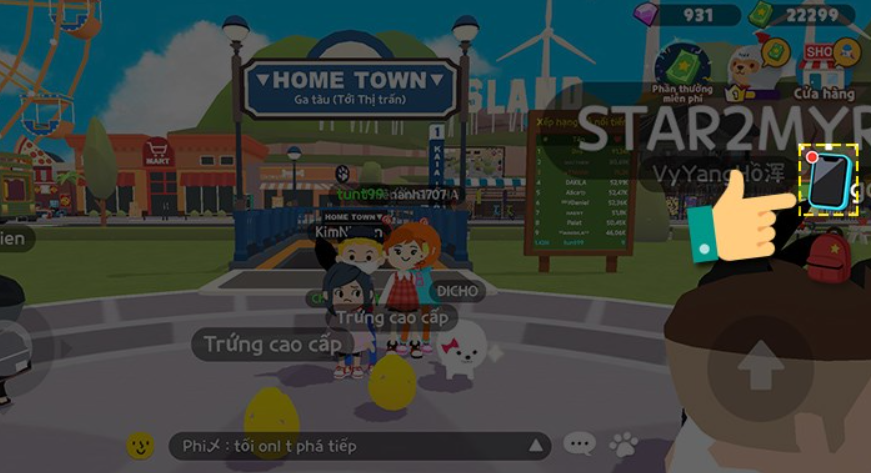
Bước 2: Menu trò chơi play together xuất hiện thì bạn nhấn vào mục Cài đặt (ký hiệu hình răng cưa)
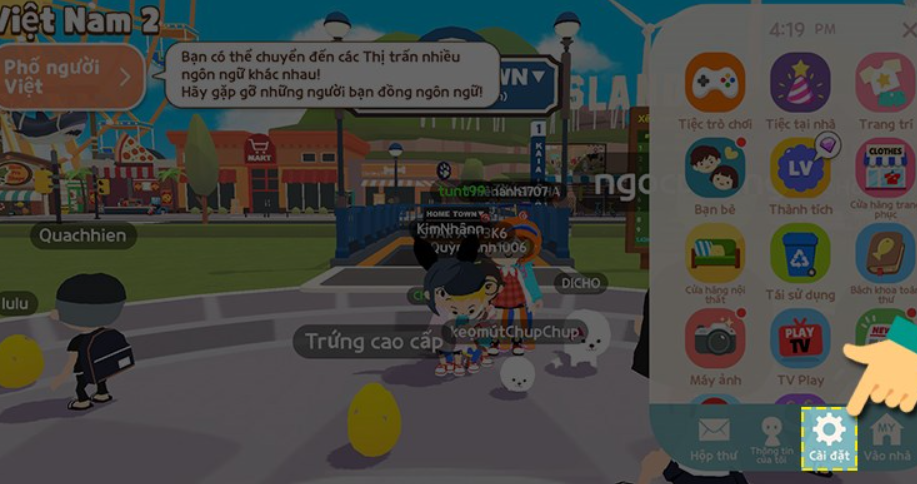
Bước 3: Tại mục “Liên kết tài khoản”, nếu bạn đang liên kết với Facbook thì hãy click vào mục “Sign in With Apple” để đăng nhập bằng Apple hoặc nếu bạn đang không liên kết với Facebook thì hãy nhấn vào đăng nhập bằng Facebook
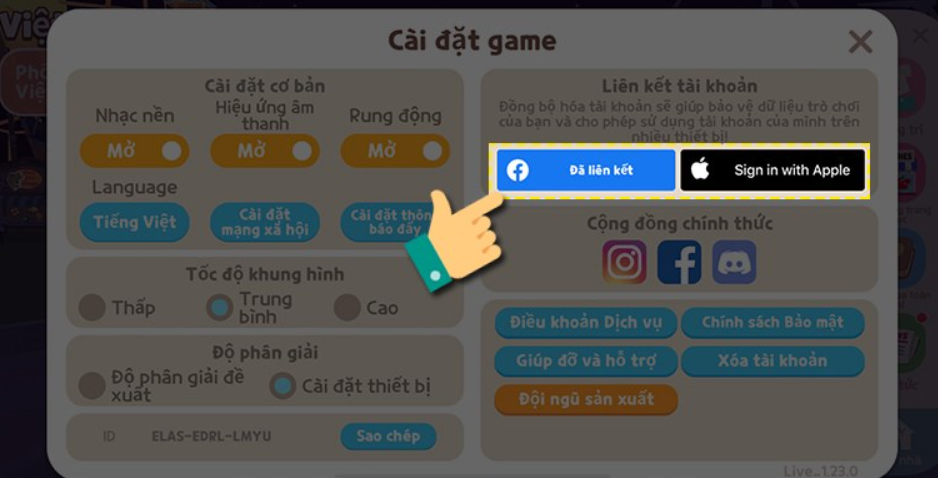
Bước 4: Lúc này giao diện của bạn sẽ xuất hiện thông báo với chủ đề “Đăng xuất” thì bạn hãy click chọn mục “Đăng xuất”
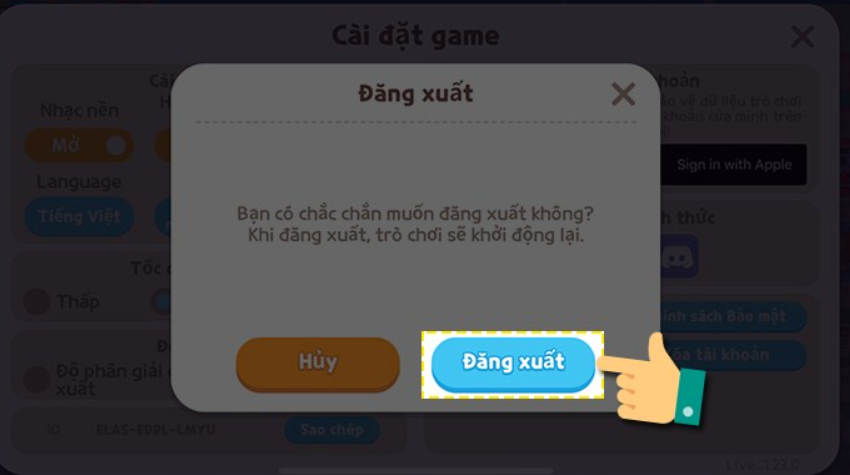
=> Vậy là bạn đã đăng xuất tài khoản play together trên thiết bị di động có hệ điều hành IOS rồi – Tiếp đến bạn chỉ cần chuyển tài khoản play together sang máy khác bằng cách đăng nhập lại tài khoản với thiết bị khác là hoàn tất. (tham khảo và thực hiện theo bước 2)
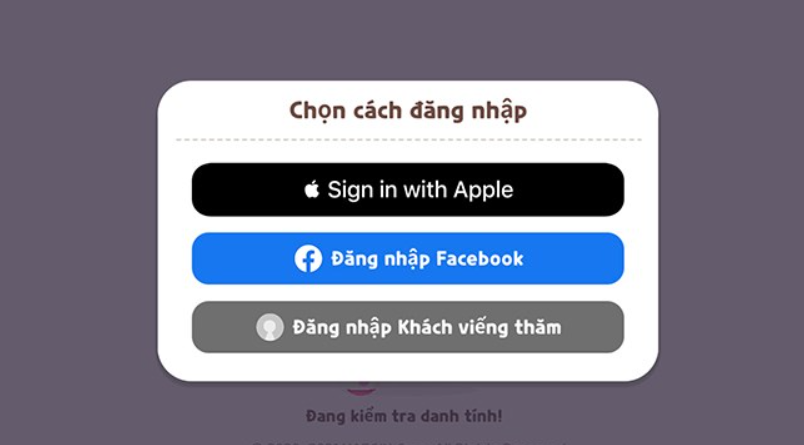
Hướng dẫn đăng xuất tài khoản play together trên Androi
Theo như thông tin mà ifintech cập nhật thì nếu đăng xuất tài khoản play together trên Androi sẽ phứt tạp hơn một chút so với việc đăng xuất tài khoản play together trên ios, cách thức thực hiện như sau:
Bước 1: Truy cập vào mục Cài đặt trên thiết bị di động hệ điều hành Androi của bạn sau đó nhấn vào mục “Ứng dụng”.
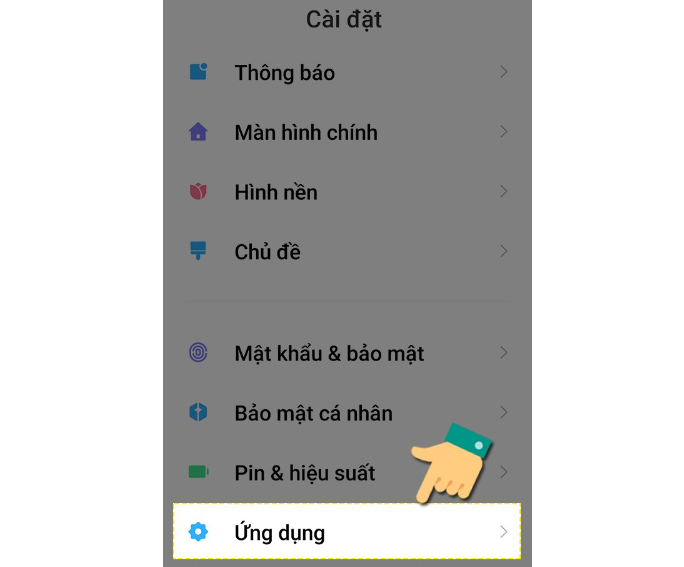
Bước 2: Sau khi truy cập vào mục “Ứng dụng” thì bạn tiếp tục chọn mục “Quản lý ứng dụng”
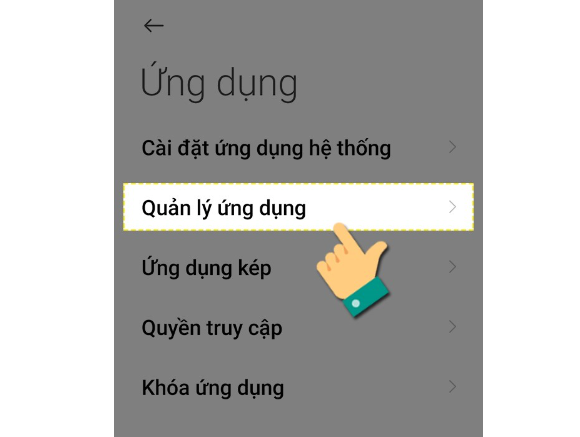
Bước 3: Khi đã vào được mục Quản lý ứng dụng rồi thì bạn cần click vào chiếc kính lúp kí hiệu tìm kiếm
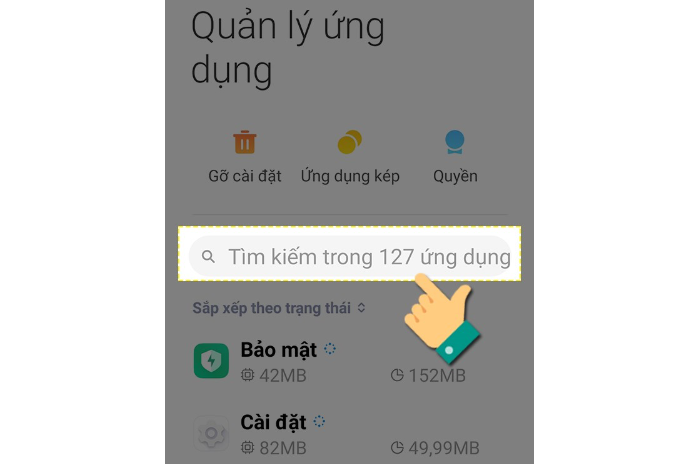
Bước 4: Tiến hành gõ từ khóa tìm kiếm là “play together”
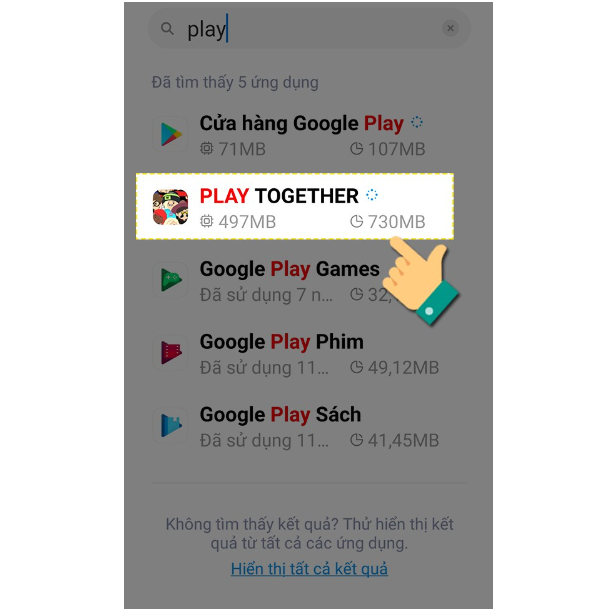
Bước 5: Sau khi truy cập vào mục “Thông tin ứng dụng” của game play together thì bạn hãy nhấn vào mục “Xóa dữ liệu” tại thanh công cụ dưới cùng
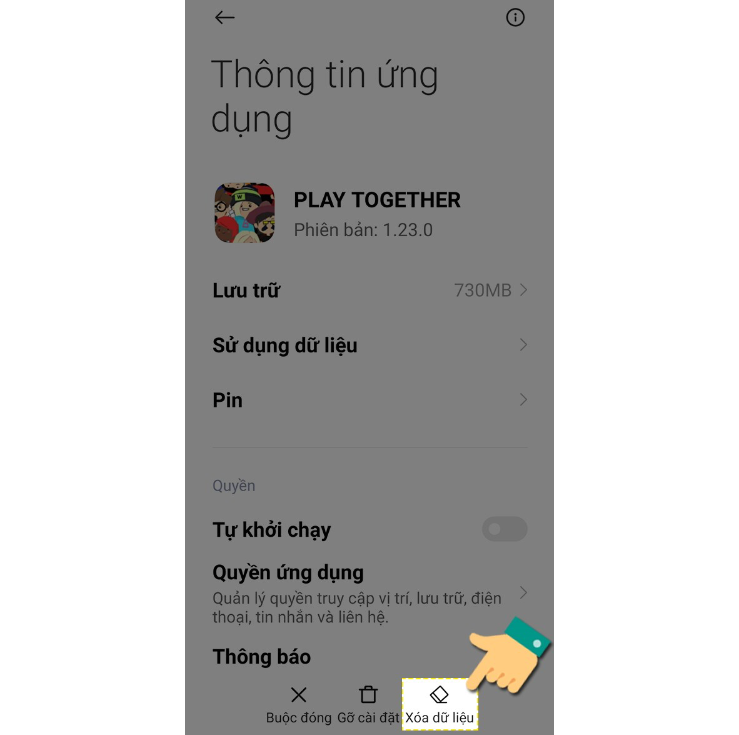
Bước 6: Giao diện lúc này sẽ hiện lên xác nhận Xóa dữ liệu, bạn hãy click vào mục “Xóa tất cả dữ liệu”
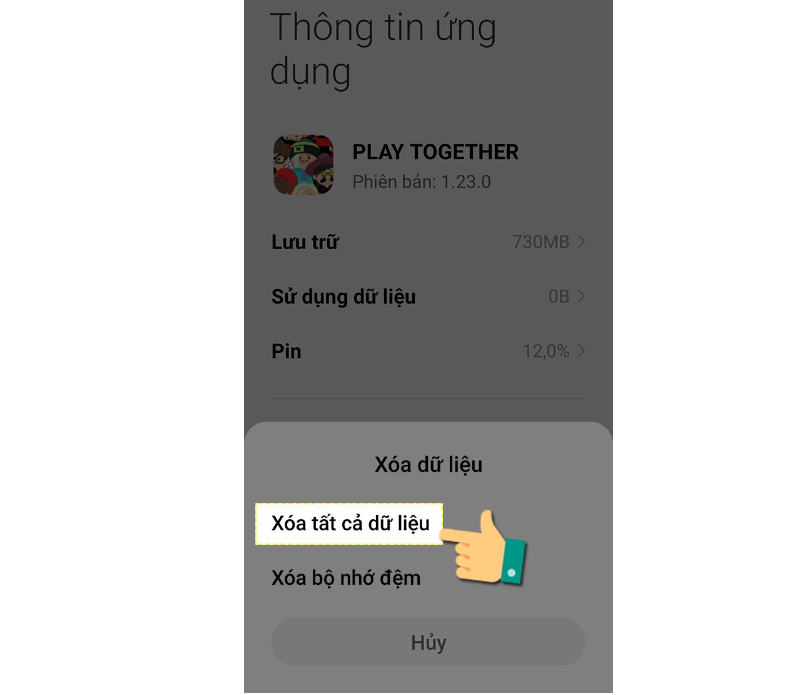
Lưu ý: Thao tác này giúp người dùng có thể xóa dữ liệu đăng nhập game play together trên thiết bị bạn đang dùng để có thể chuyển tài khoản play together sang máy khác chứ không phải “xóa tài khoản game play together” nên mọi người hoàn toàn yên tâm nhé!
Bước 7: Giao diện lúc này sẽ tiếp tục xuất hiện xác nhận xóa tất cả dữ liệu => bạn nhấn vào mục “OK” để đồng ý xóa
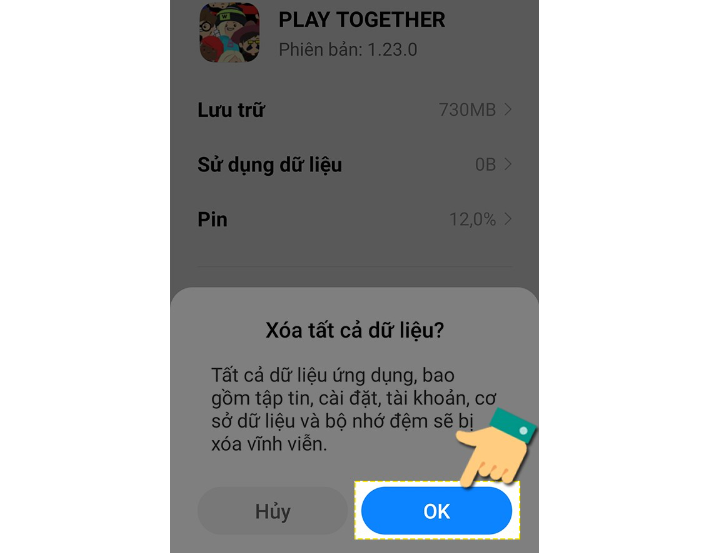
Bước 8: Lúc này bạn hãy quay lại game để check xem đã xóa thành công hay chưa. Khi xóa thành công, hệ thống sẽ xuất hiện thông báo tại mục “Thiếu tệp OBB” với nội dung “Tải xuống lại Tệp OBB để tiếp tục trò chơi. Kết nối wifi được khuyên dùng (Kích cỡ tệp: 416 MB) và bạn hãy nhấn vào “Có”và đợi tải xuống
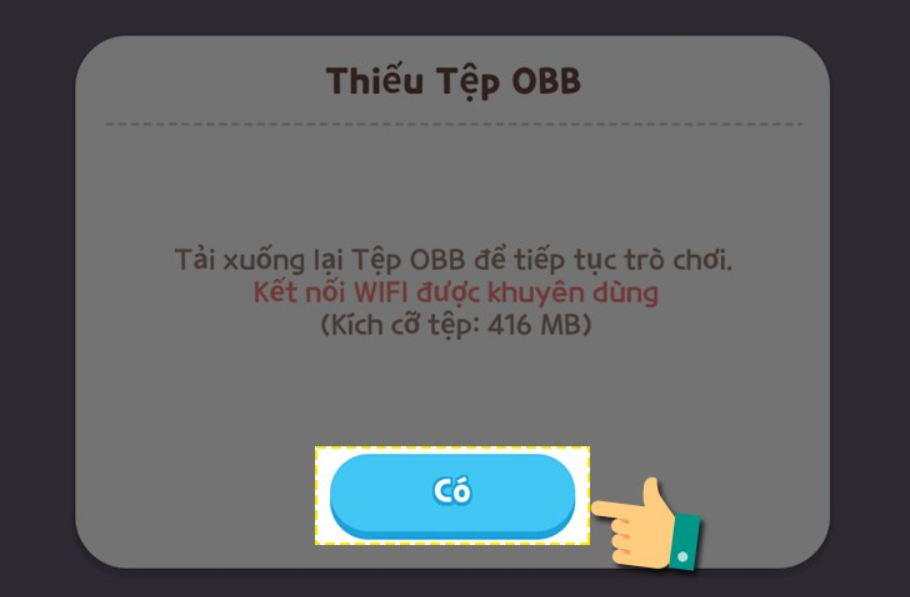
Bước 9: Giao diện sẽ xuất hiện thông báo ở mục “Điều khoản dịch vụ”, bạn nhấn vòa mục “Đồng ý tất cả”
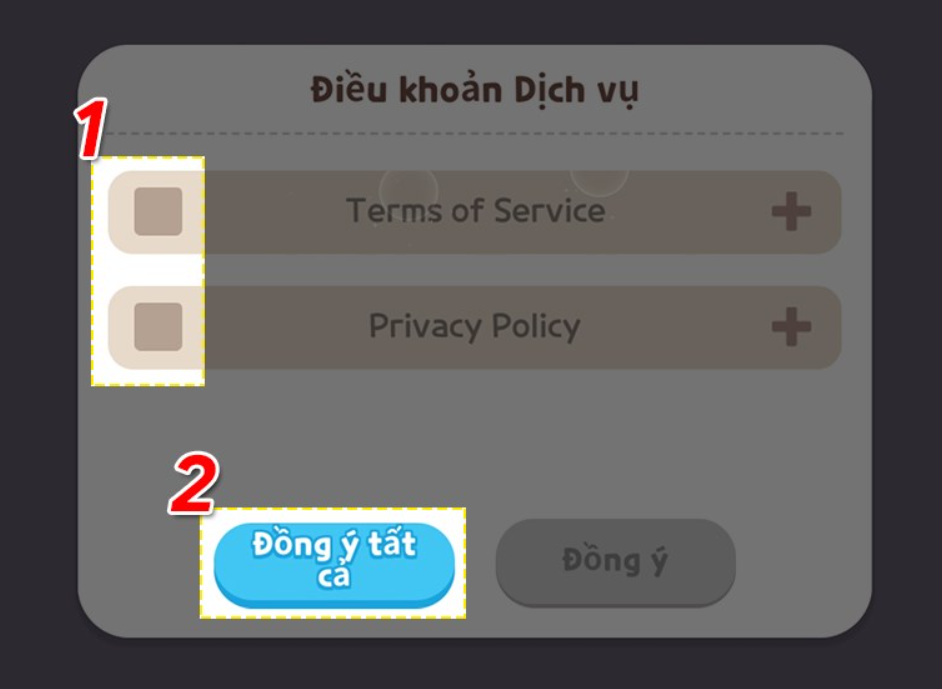
=> Vậy là bạn đã đăng xuất tài khoản play together trên thiết bị di động có hệ điều hành Androi rồi đấy – Tiếp đến bạn chỉ cần chuyển tài khoản play together sang máy khác bằng cách đăng nhập lại tài khoản với thiết bị khác là hoàn tất. (tham khảo và thực hiện theo bước 2)
Bước 2: chuyển tài khoản play together sang máy khác
Sau khi đăng xuất tài khoản play together trên thiết bị mà bạn đang chơi thì bạn có thể chuyển tài khoản play together sang máy khác bằng cách thực hiện theo hướng dẫn bên dưới như sau:
Bước 1: Đầu tiên bạn cần truy cập vào ứng dụng game play together (với ký hiệu hình chiếc điện thoại phía bên phải) trên giao diện chính của ứng dụng game play together sau khi truy cập
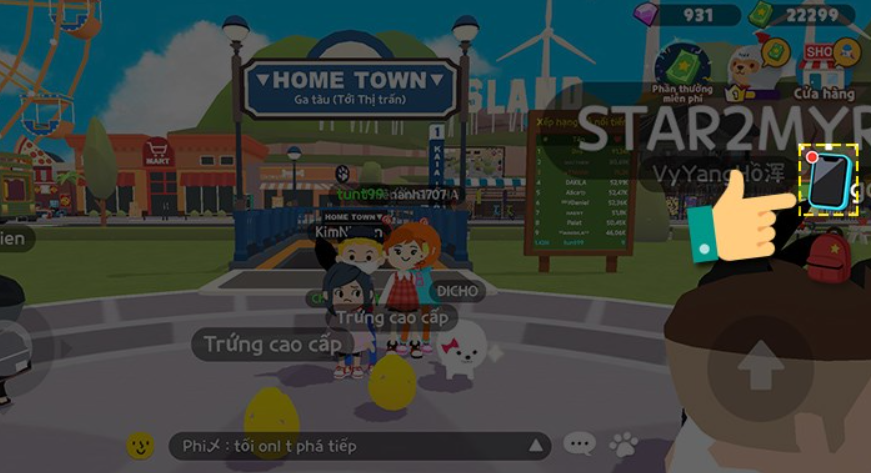
Bước 2: Menu trò chơi play together xuất hiện thì bạn nhấn vào mục Cài đặt (ký hiệu hình răng cưa)
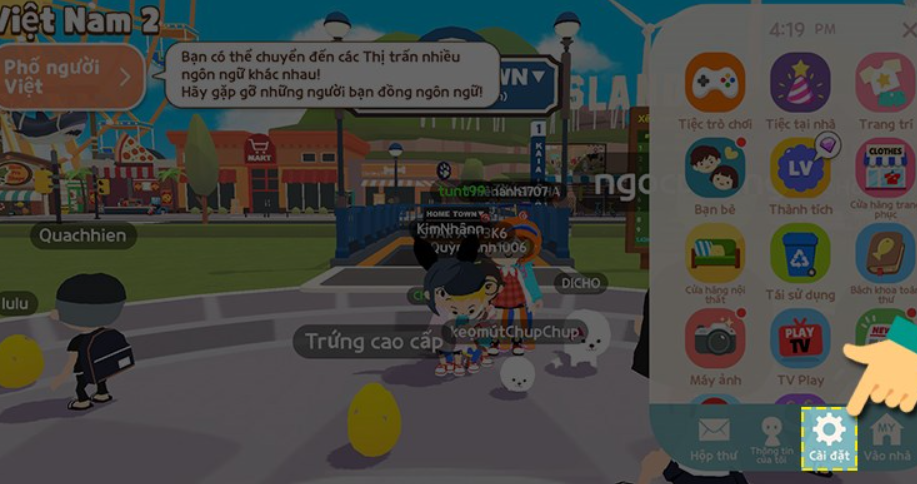
Bước 3: Tại mục “Liên kết tài khoản”, nếu bạn đang liên kết với Facbook thì hãy click vào mục “Đăng nhập Google” để đăng nhập bằng google hoặc nếu bạn đang không liên kết với Facebook thì hãy nhấn vào đăng nhập bằng Facebook
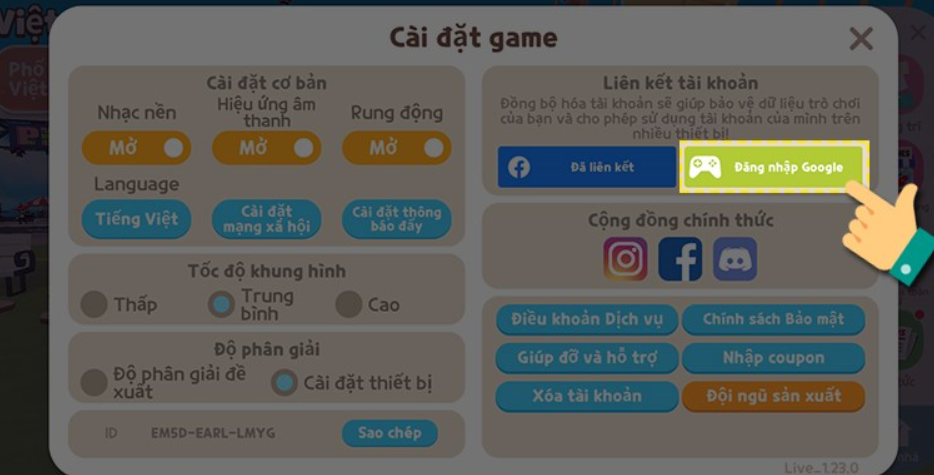
Bước 4: Giao diện sẽ xuất hiện mục “Đăng nhập xác minh tài khoản” bạn hãy nhấn vào mục “Có”
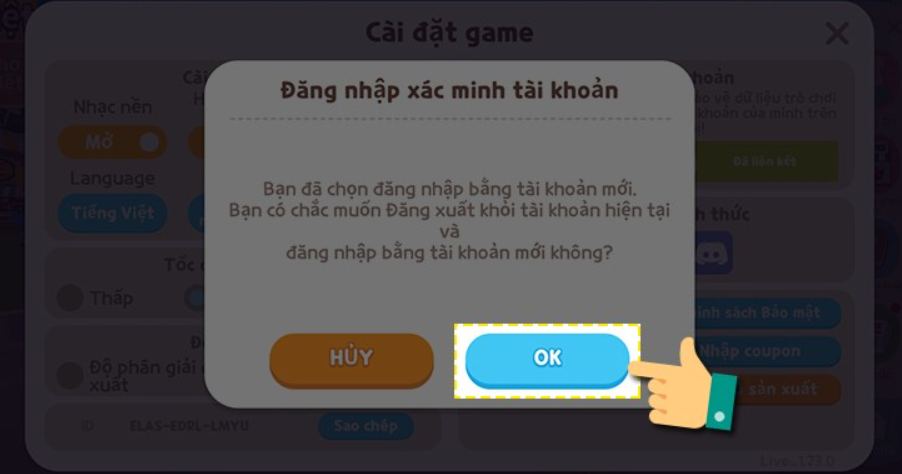
Bước 5: Tiếp đến hệ thống sẽ chuyển bạn đến mục “Chọn tài khoản”, bạn hãy chọn một tài khoản mà mình muốn sử dụng.
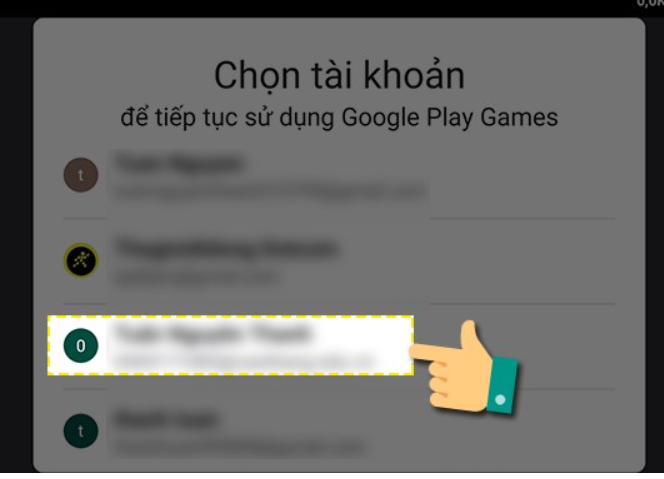
=> Vậy là bạn đã chuyển tài khoản play together sang máy khác thành công rồi đấy! tiếp đến chỉ cần truy cập vào game và tham gia trải nghiệm thôi
Xóa tài khoản play together được không?
Xóa tài khoản play together có thể thực hiện được, tuy nhiên sau khi xóa tài khoản Play Together thì tài khoản game của bạn sẽ bị xóa vĩnh viễn sau 7 ngày.
Không giống như việc xóa dữ liệu game Play Together trên thiết bị di động, việc làm này giúp người dùng có thể xóa dữ liệu đăng nhập game play together trên thiết bị bạn đang dùng để có thể chuyển tài khoản play together sang máy khác chứ không phải “xóa tài khoản game play together”
=> Vì thế mọi người phải phân biệt được giữa việc xóa dữ liệu game play together để chuyển tài khoản play together sang máy khác sẽ khác hoàn toàn với việc xóa tài khoản game play together nhé!
Cách xóa tài khoản play together
Nếu muốn xóa tài khoản game play together thì bạn hãy suy nghĩ kỹ trước khi quyết định để không phải hối tiếc, cách thức thực hiện như sau:
Bước 1: Đầu tiên bạn cần truy cập vào ứng dụng game play together (với ký hiệu hình chiếc điện thoại phía bên phải) trên giao diện chính của ứng dụng game play together sau khi truy cập
Bước 2: Menu trò chơi play together xuất hiện thì bạn nhấn vào mục Cài đặt (ký hiệu hình răng cưa)
Bước 3: Tại mục “Cài đặt game” hãy click vào mục “Xóa tài khoản”
Bước 4: giao diện sẽ xuất hiện thông báo “Xóa tài khoản” cùng nội dung “Nếu bạn xóa tài khoản, thông tin tài khoản của bạn sẽ bị xóa vĩnh viễn sau 7 ngày. Bạn có muốn tiếp tục không” nếu đồng ý thì bạn nhấn vào mục “OK” còn nếu không thì hãy nhấn vào mục “Hủy”
Lưu ý: Trong vòng 7 ngày từ khi bạn thực hiện thao tác “Xóa tài khoản play together” nhưng bạn lại không muốn xóa thì hãy truy cập vào y như lúc bạn xóa tài khoản Play Together sau đó nhấn vào mục “Khôi phục”
Xem nhiều tips chơi game hay tại AppGameFull.com
Hy vọng các thông tin hướng dẫn về Cách chuyển tài khoản play together sang máy khác cùng những thông tin hỗ trợ liên quan về việc chuyển tài khoản play together sang máy khác mà ifintech đã hướng dẫn bên trên có thể giúp mọi người thực hiện thành công. Chúc mọi người có mội trải nghiệm thật thú vị trên tài khoản play together mới chuyến đến mát khác.
Xem thêm:

